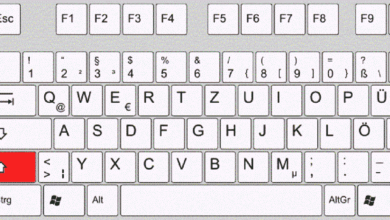كيفية التقاط لقطة شاشة باستخدام مساعد جوجل
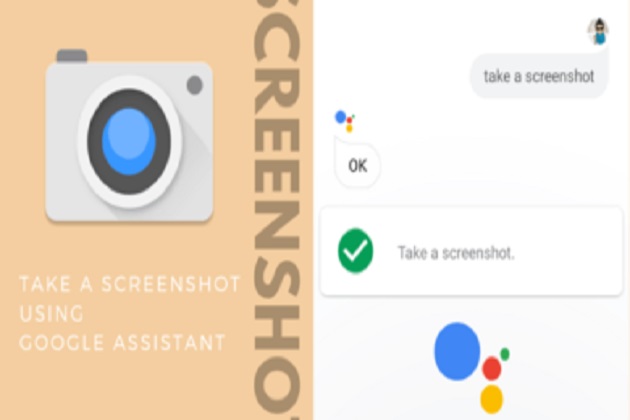
الطريقة الافتراضية لالتقاط لقطة شاشة على Android صعبة بعض الشيء. الضغط على زر الطاقة وخفض الصوت في نفس الوقت يمكن أن يضغط ويفتقد. بفضل مساعد Google ، يمكن تنفيذ هذه المهمة بسهولة عن طريق أمرك الصوتية مثل “Ok Google ، التقط لقطة شاشة”. إليك كيفية التقاط لقطة شاشة باستخدام مساعد Google.
إذا تم تثبيت مساعد Google مسبقًا على هاتفك ، فأنت جاهز للمضي قدمًا. خلافًا لذلك ، تحقق مما إذا كنت تستوفي المتطلبات التالية.
- إصدار Android 7.0 أو أحدث
- أحدث تطبيق Google .
يمكنك تثبيت تطبيق Google Assistant من متجر Play.
الخطوة 1: تفعيل لقطة الشاشة في تطبيق بحث Google
لالتقاط لقطة شاشة باستخدام مساعد Google ، تحتاج أولاً إلى تمكين لقطة الشاشة في تطبيق بحث Google. للقيام بذلك ، اتبع الخطوات ؛
- افتح تطبيق Google. اضغط على زر “المزيد” في أسفل يمين الشاشة.
- انتقل إلى الإعدادات> مساعد Google.
- اختر علامة التبويب “المساعد”. ثم قم بالتمرير لأسفل واختر “الهاتف” ضمن “أجهزة المساعد”.
- انتقل إلى قسم “عام”. قم بتشغيل زر التبديل بجوار “استخدام سياق الشاشة”.
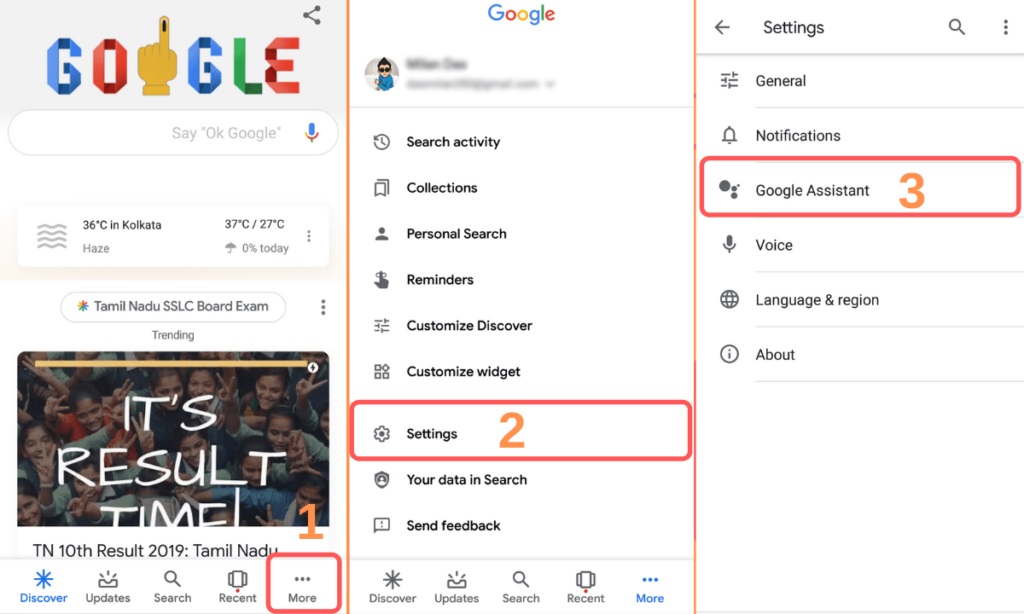
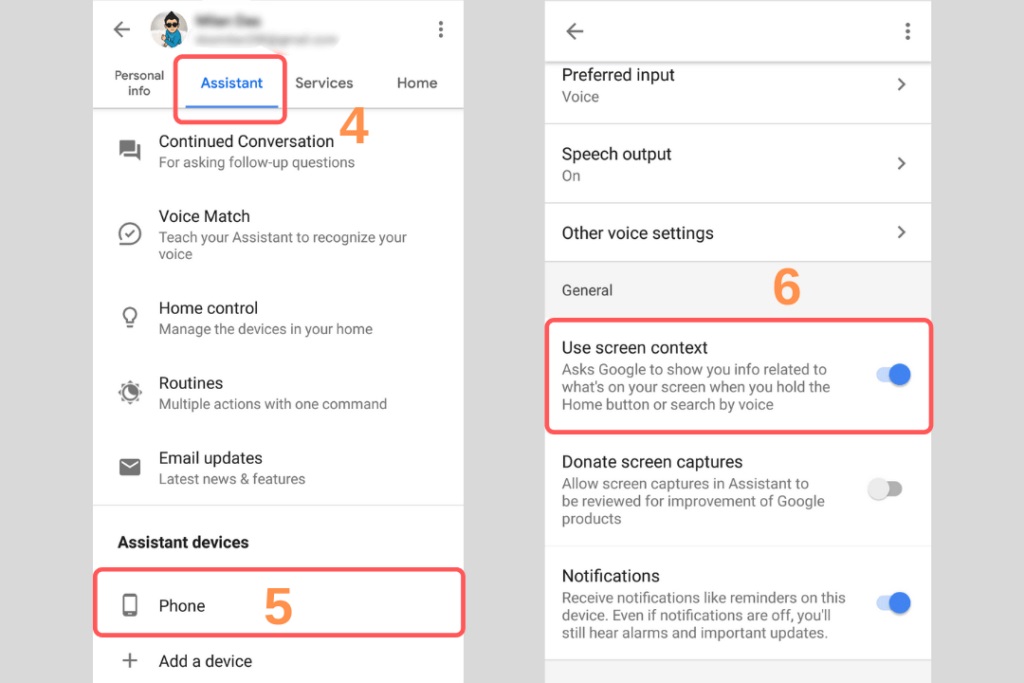
الخطوة 2: التقط لقطة شاشة باستخدام مساعد Google
قل “Ok Google” أو اضغط مطولاً على زر الصفحة الرئيسية لتشغيل مساعد Google. بمجرد ظهور المساعد ، قل أو اكتب أمرًا بسيطًا مثل “أخذ لقطة شاشة”. يأخذ لقطة شاشة للشاشة التي تم عرضها قبل فتح المساعد.
ملاحظة: يقوم “ مساعد Google” بقص شريط الحالة وأزرار التنقل السفلية من لقطة الشاشة.
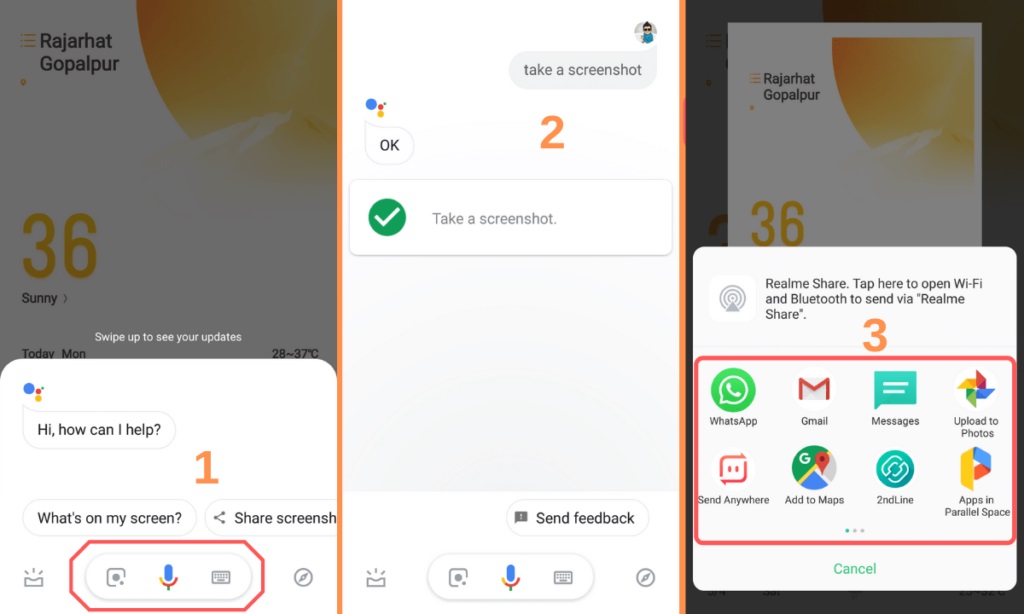
تذكر أن لقطات الشاشة التي تم إنشاؤها باستخدام مساعد Google لن يتم حفظها على مساحة تخزين جهازك. بعد التقاط لقطة شاشة ، سيطالبك المساعد بمشاركة لقطة الشاشة أو تحميلها على Google Drive أو الصور أو أي مساحة تخزين على الإنترنت. إذا تخطيت هذا ، فلن يتم حفظ لقطة الشاشة في أي مكان.